狂神说Linux
我这里给大家准备的是继续Java全栈开发的Linux,而不是运维级别!
我们为什么要在这个时间学习Linux?Java全栈开发的我们要掌握哪些知识?需要准备什么工作?
Java开发之路:JavaSE、MySQL、前端(HTML、Css、JS)、JavaWeb、SSM框架(很多人就开始找工
作了!)、SpringBoot、Vue、SpringCloud~、(MP Git)
Linux (CentOS 7) 操作系统:Window 、Mac!
消息队列(Kafka、RabbitMQ、RockeetMQ),缓存(Redis),搜索引擎(ES)
集群分布式(需要购买多台服务器,如果没有服务器我们就只能使用虚拟机!)!
我们这个课程基于CentOS 7版本的学习!
Linux 一切皆文件:文件就 读、写、 (权限)
学习方式:
1、认识Linux
2、基本的命令(重点:Git讲了一些基本的命令(文件操作、目录管理、文件属性、Vim编辑器、账号
管理、磁盘管理,,,,,,))
3、软件的安装和部署!(java、tomcat、docker)
Linux(基础,必须要把我讲解的东西全部掌握:资料已经全部同步到公众号上了!)--Redis--Docker
入门概述
我们为什么要学习Linux
linux诞生了这么多年,以前还喊着如何能取代windows系统,现在这个口号已经小多了,任何事物发展
都有其局限性都有其天花板。就如同在国内再搞一个社交软件取代腾讯一样,想想而已基本不可能,因
为用户已经习惯于使用微信交流,不是说技术上实现不了解而是老百姓已经习惯了,想让他们不用,即
使他们自己不用亲戚朋友还是要用,没有办法的事情。
用习惯了windows操作系统,再让大家切换到别的操作系统基本上是不可能的事情,改变一个人已经养
成的习惯太难。没有办法深入到普通老百姓的生活中,并不意味着linux就没有用武之地了。在服务器
端,在开发领域linux倒是越来越受欢迎,很多程序员都觉得不懂点linux都觉得不好意思,linux在开源
社区的地位依然岿然不动。
尤其是作为一个后端程序员,是必须要掌握Linux的,因为这都成为了你找工作的基础门槛了,所以不得
不学习!
Linux 简介
Linux 内核最初只是由芬兰人林纳斯·托瓦兹(Linus Torvalds)在赫尔辛基大学上学时出于个人爱好而
编写的。
Linux 是一套免费使用和自由传播的类 Unix 操作系统,是一个基于 POSIX(可移植操作系统接口) 和
UNIX 的多用户、多任务、支持多线程和多 CPU 的操作系统。
�
Linux 能运行主要的 UNIX 工具软件、应用程序和网络协议。它支持 32 位和 64 位硬件。Linux 继承了
Unix 以网络为核心的设计思想,是一个性能稳定的多用户网络操作系统。
Linux 发行版
Linux 的发行版说简单点就是将 Linux 内核与应用软件做一个打包。
Kali linux:安全渗透测试使用!(有兴趣做安全的同学可以了解一下!)
目前市面上较知名的发行版有:Ubuntu、RedHat、CentOS、Debian、Fedora、SuSE、OpenSUSE、
Arch Linux、SolusOS 等。
社会的生存法则;优胜劣汰! (初中、高中、大学:学生,需要把我上的所有的课都掌握,找工作没有
问题!工作中的人:从今天之后的课,都需要掌握了!30岁!)
Linux 应用领域
今天各种场合都有使用各种 Linux 发行版,从嵌入式设备到超级计算机,并且在服务器领域确定了地
位,通常服务器使用 LAMP(Linux + Apache + MySQL + PHP)或 LNMP(Linux + Nginx+ MySQL +
PHP)组合。
目前 Linux 不仅在家庭与企业中使用,并且在政府中也很受欢迎。
�
巴西联邦政府由于支持 Linux 而世界闻名。
有新闻报道俄罗斯军队自己制造的 Linux 发布版的,做为 G.H.ost 项目已经取得成果。
印度的 Kerala 联邦计划在向全联邦的高中推广使用 Linux。
中华人民共和国为取得技术独立,在龙芯处理器中排他性地使用 Linux。
在西班牙的一些地区开发了自己的 Linux 发布版,并且在政府与教育领域广泛使用,如
Extremadura 地区的 gnuLinEx 和 Andalusia 地区的 Guadalinex。
葡萄牙同样使用自己的 Linux 发布版 Caixa Mágica,用于 Magalh?es 笔记本电脑和 e-escola 政府
软件。
法国和德国同样开始逐步采用 Linux。
Linux vs Windows
环境搭建
Linux 的安装,安装步骤比较繁琐(操作系统本身也是一个软件),现在其实云服务器挺普遍的,价格
也便宜,如果直接不想搭建,也可以直接买一台学习用用!
安装CentOS (在本地安装,这个不太建议,如果没有经济来源的话,可以考虑在本地搭建)
Linux是一个操作系统,你也可以把自己电脑安装成双系统!
虚拟机(VMware下载(收费的,注册码!):360一键安装(推荐,小白分分钟安装成功!)!)
�
官网下载:
安装完成后打开软件有如下界面:
在虚拟机上安装CentOS7
�
1、可以通过镜像进行安装! 下载地址:http://mirrors.aliyun.com/centos/7/isos/x86_64/,下载完成
后安装即可!安装操作系统和安装软件是一样的,注意:Linux磁盘分区的时候需要注意分区名即可!
/boot /home!
2、可以使用我已经制作好的镜像!(狂神制作好的一个自己的镜像!)使用百度云链接下载即可!
链接:https://pan.baidu.com/s/1e0YEzN3BW0DDXFtMscvvVA
提取码:716m
复制这段内容后打开百度网盘手机App,操作更方便哦
3、安装 VMware 虚拟机软件,然后打开我们的镜像即可使用!
打开后的样子:
VMware的使用方式:
点击屏幕进入虚拟机、Ctrl + Alt 将聚焦退出虚拟机!
开机后的页面:
�
默认的用户是:kuangshen 密码是 123456
root用户:root-123456
大家下载完毕后,可以安装系统,然后根据我们的账号密码,来自己测试登录!
那我们的本地Linux环境就准备好了!
购买云服务器(有经济来源的话,可以购买阿里云服务器,因为这才是最近接公司中原生环境
的!)
云服务器就是一个远程电脑,服务器一般不会关机!
虚拟机安装后占用空间,也会有些卡顿,我们作为程序员其实可以选择购买一台自己的服务器,这样的
话更加接近真实线上工作;
1、阿里云购买服务器:https://www.aliyun.com/minisite/goods?userCode=0phtycgr
2、购买完毕后,获取服务器的ip地址,重置服务器密码,就可以远程登录了
获取公网IP地址!
修改自己的登录密码
�
关于安全组的说明: (在阿里云这个很重要,自己需要开放什么端口来这里配置就好啦,我们在后面安
装环境的时候会再次说明)
3、下载 xShell 远程连接工具22,进行远程连接使用!建议使用360一键下载!还需要下载一个 xFtp 文
件上传21!
下载完毕后,直接打开即可!
4、使用Xshell连接远程服务器!~
�
登录用户名和密码之后,登录成功就是如下界面:
这里就是我们的Linux操作系统了!以后的操作都在这里操作,项目也在这里进行发布!
Ctrl + 鼠标滚轮,放大和缩小字体!
上传文件使用xftp即可!
�

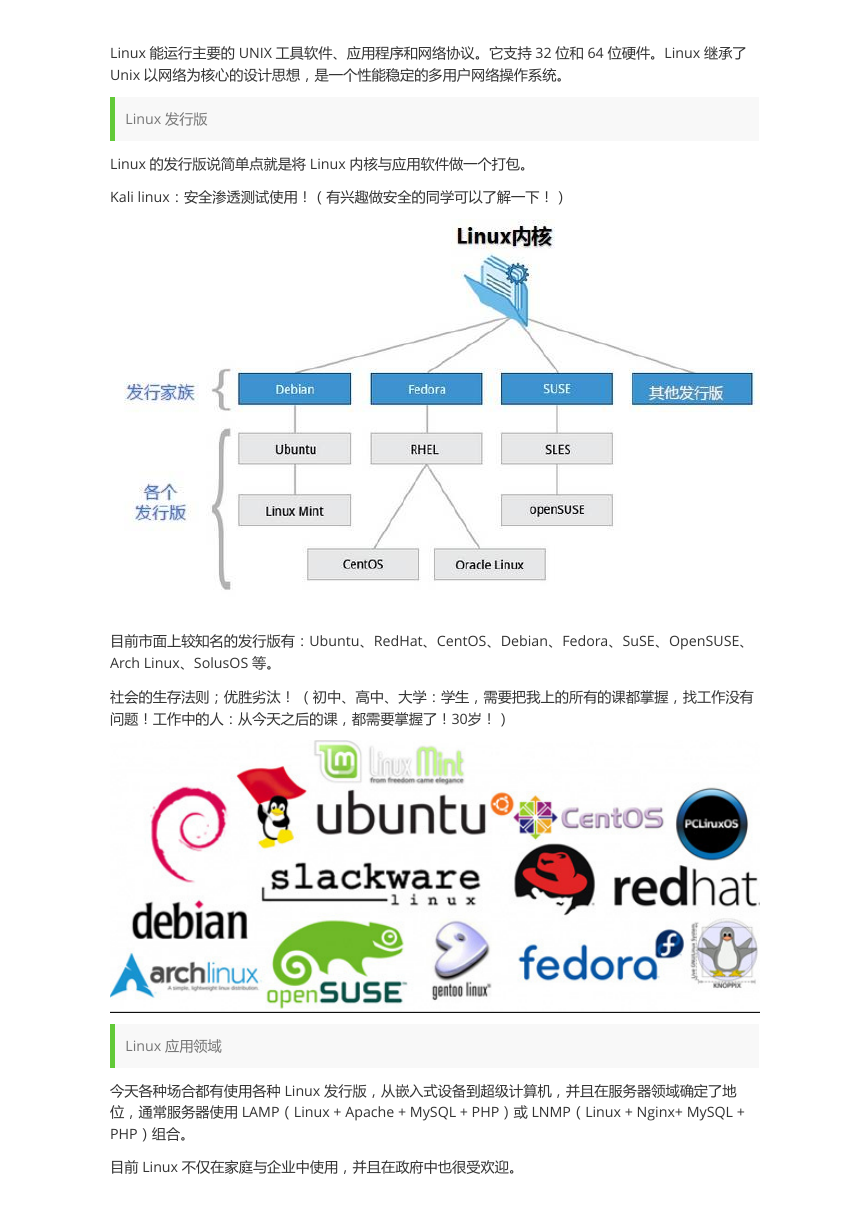
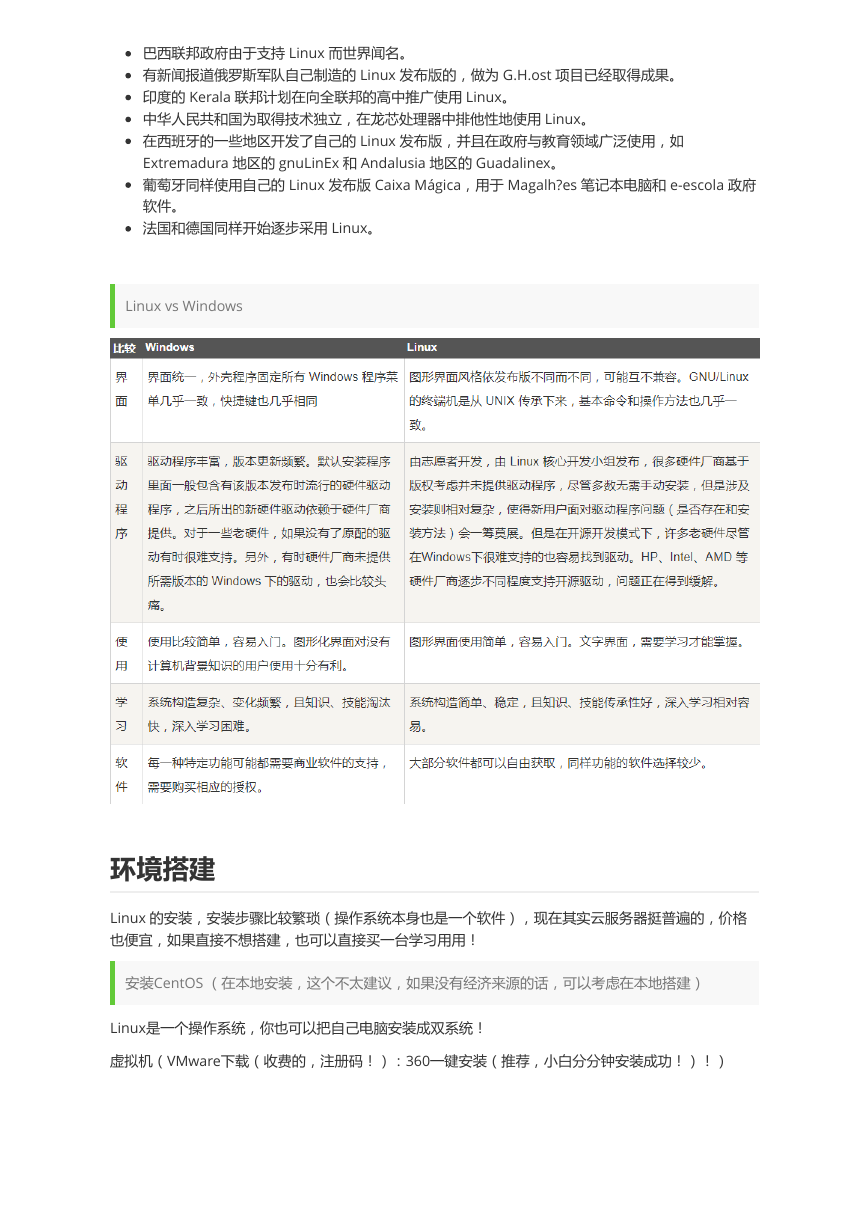
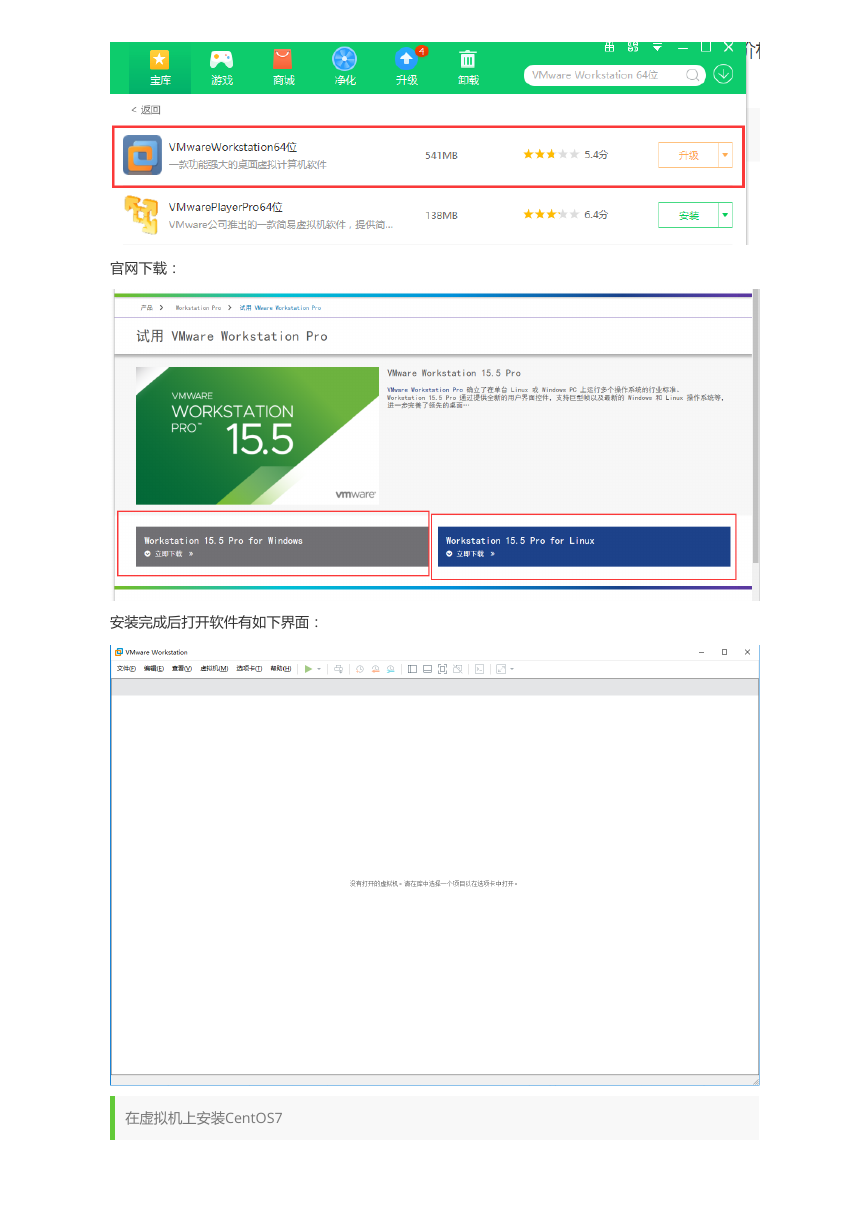
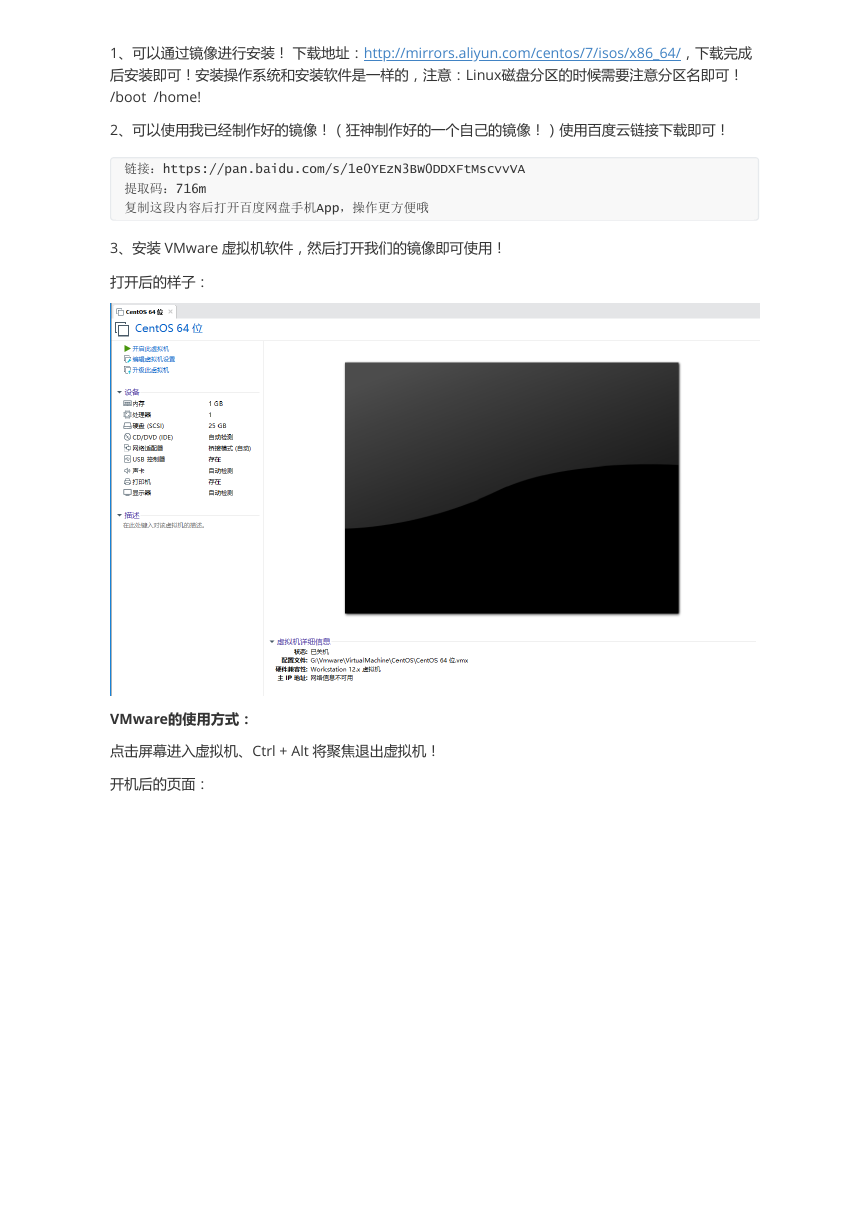
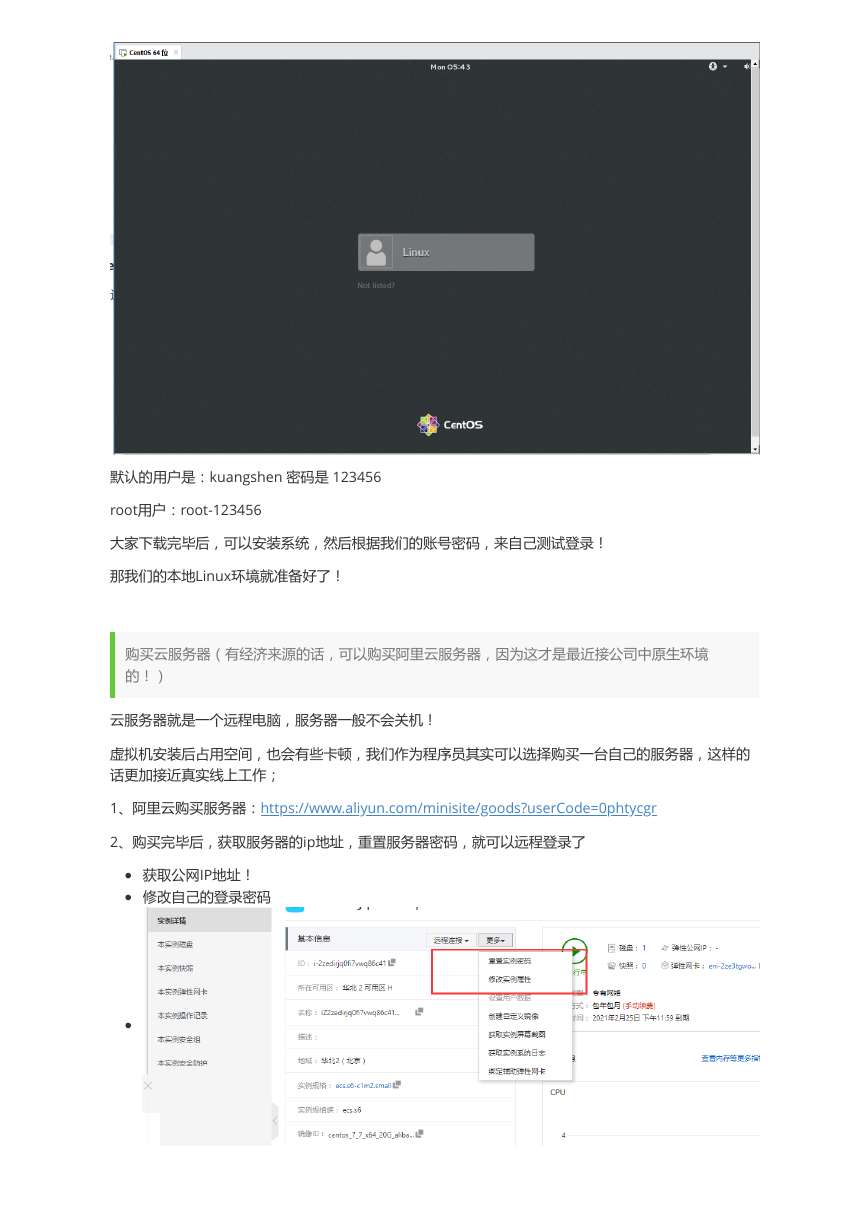
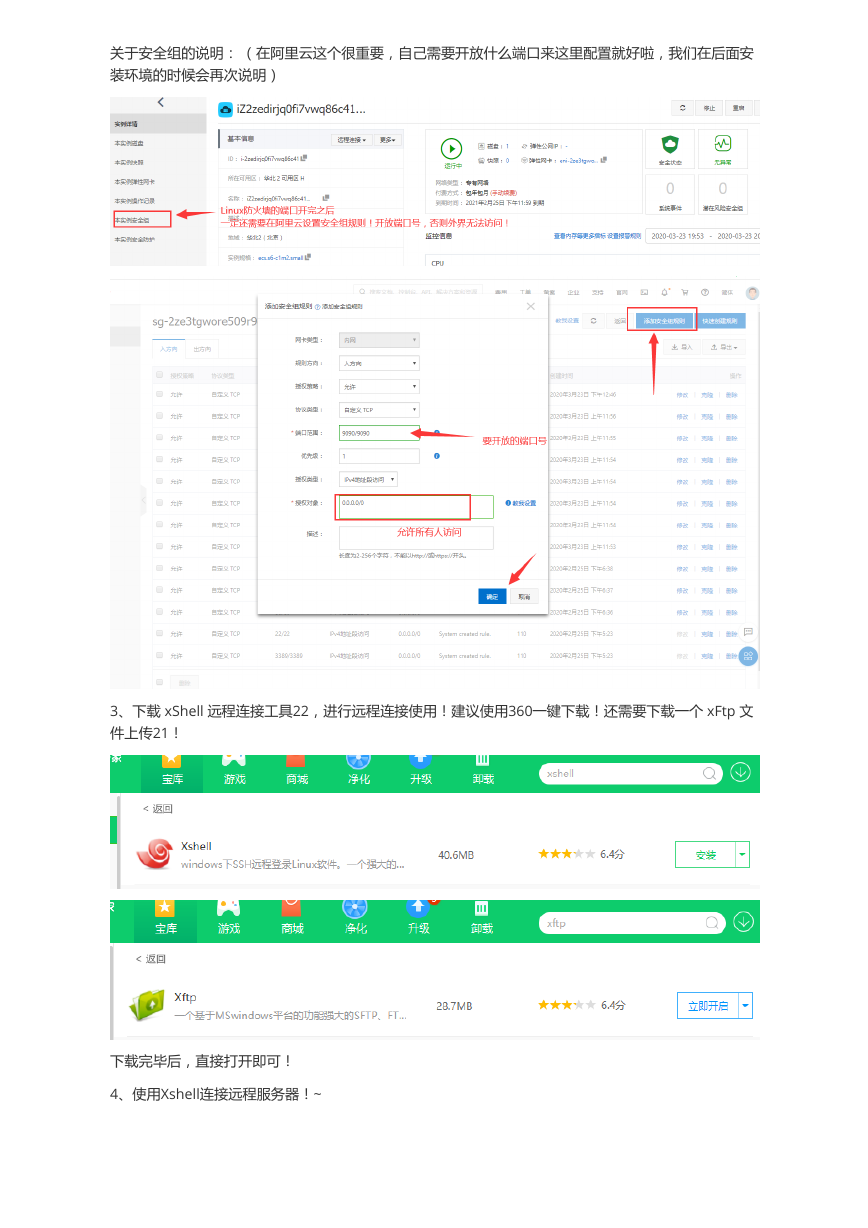
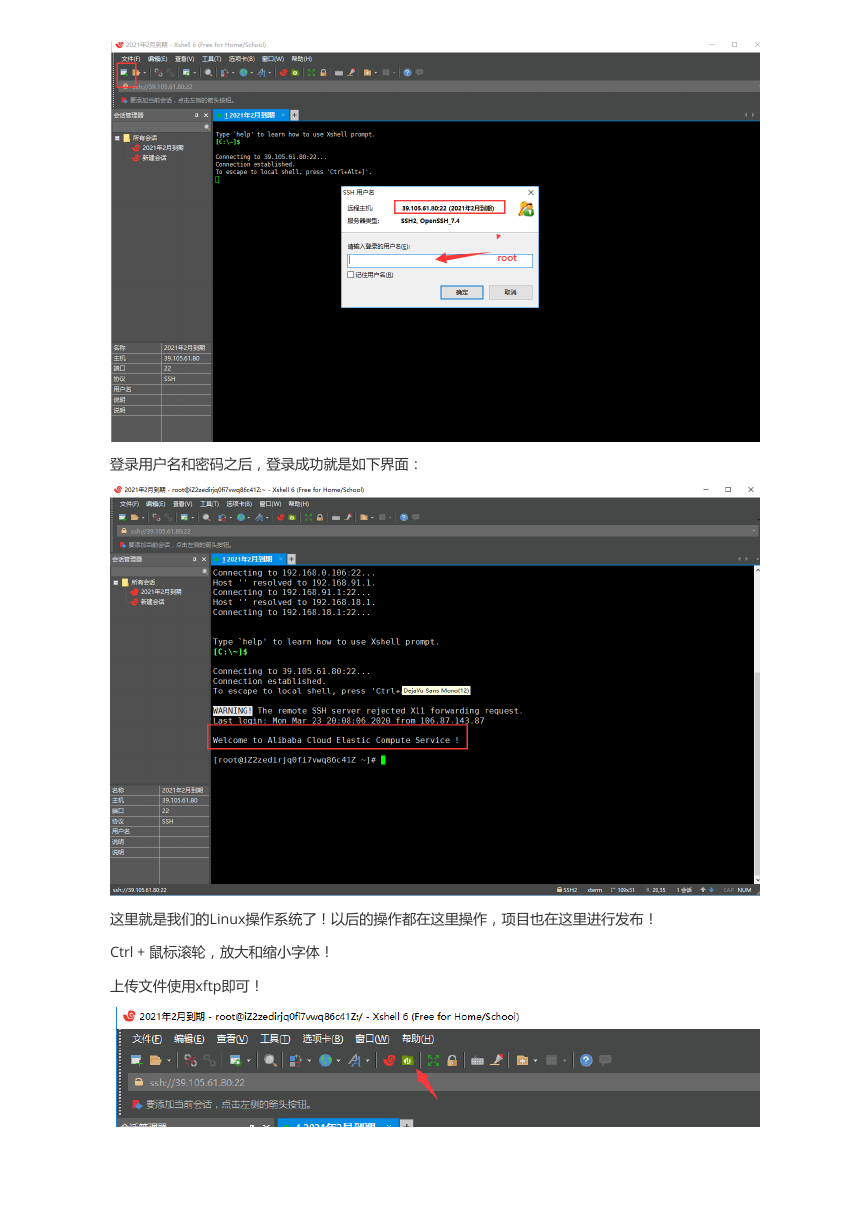

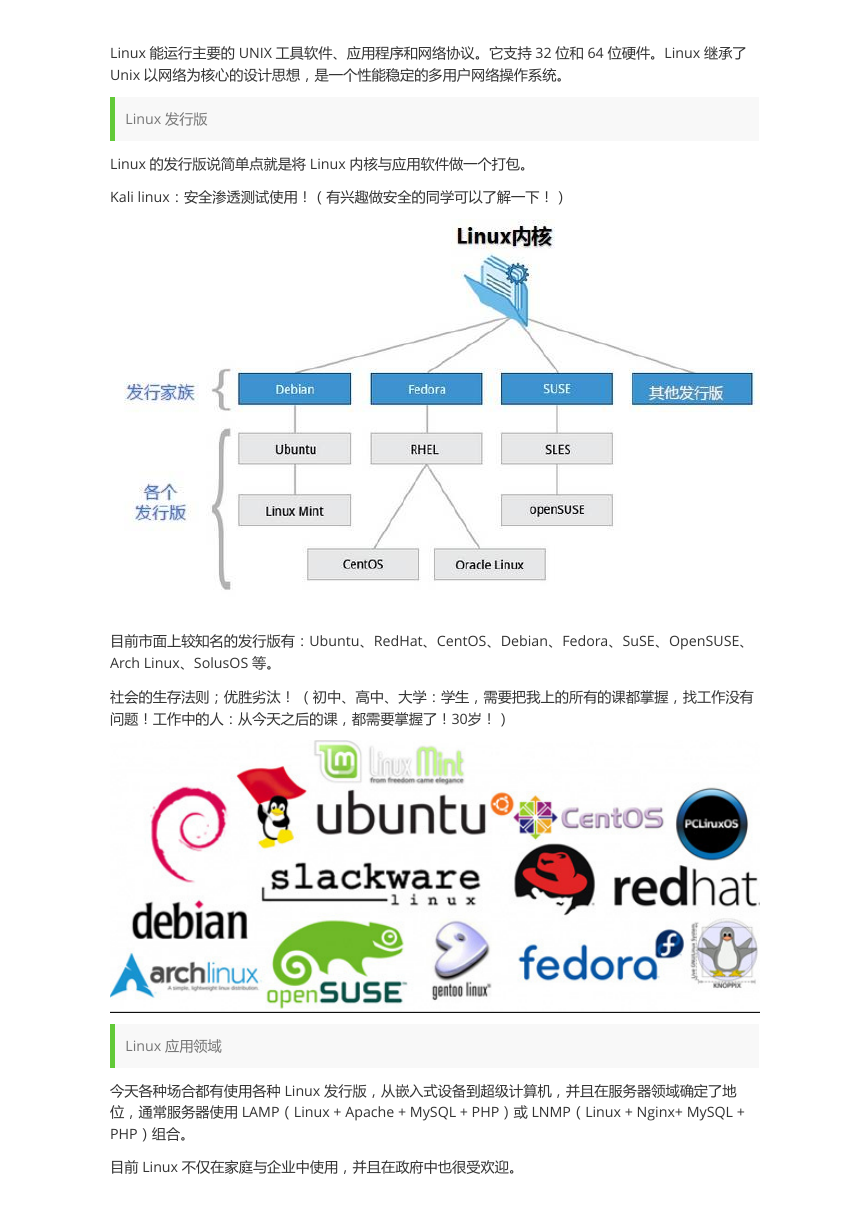
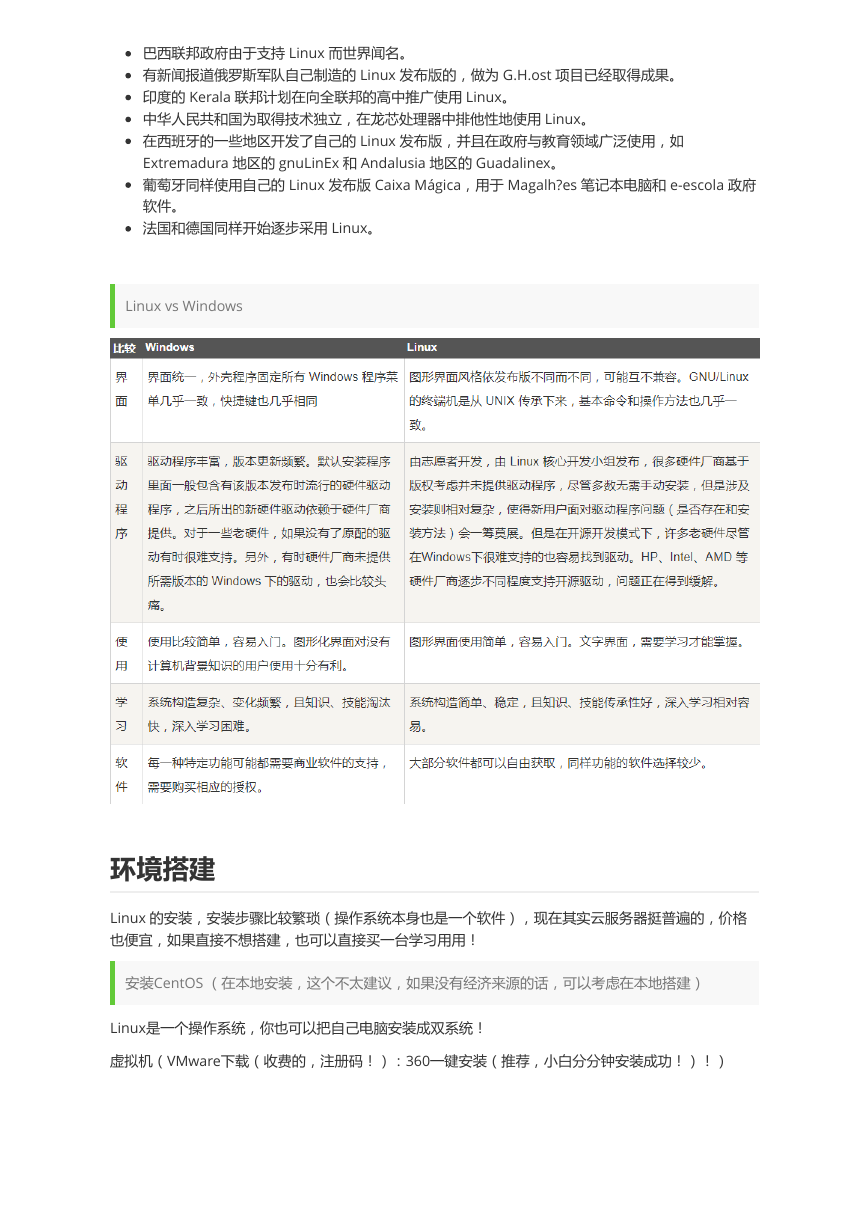
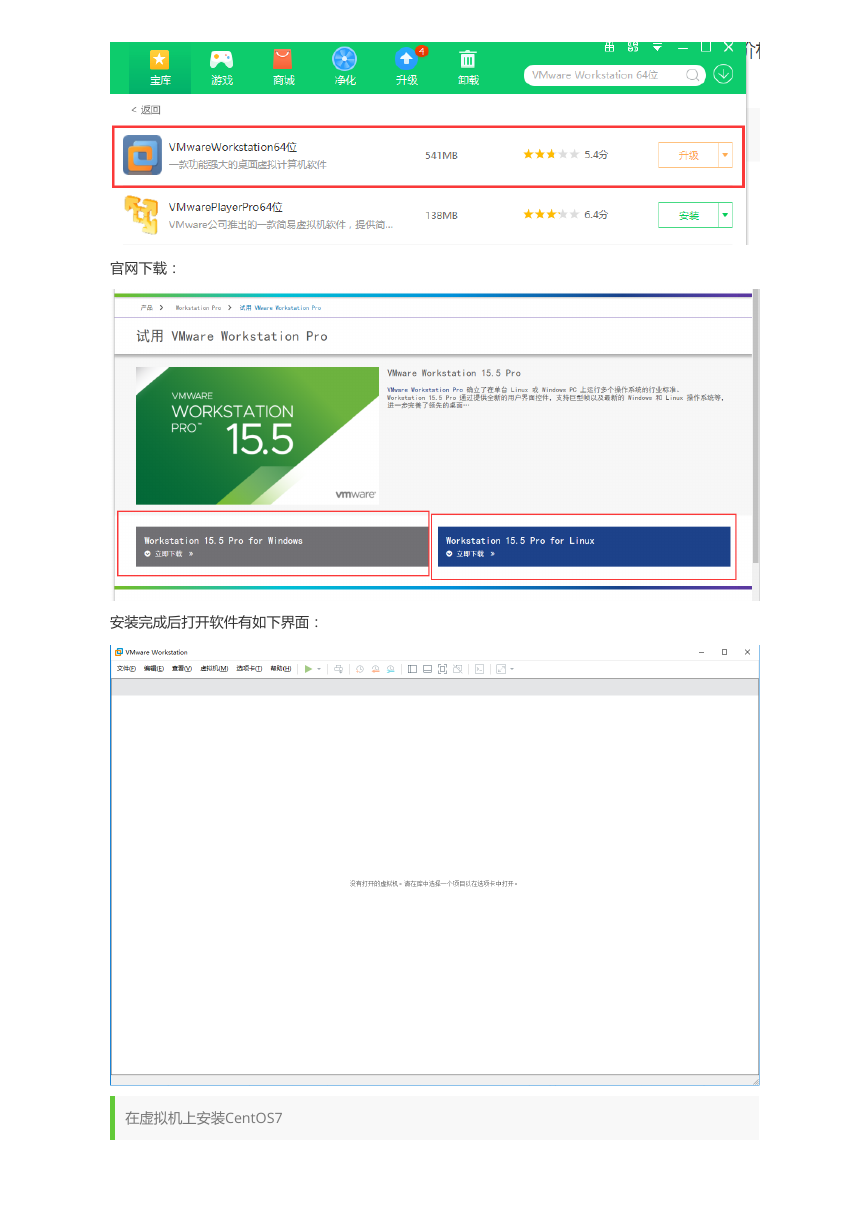
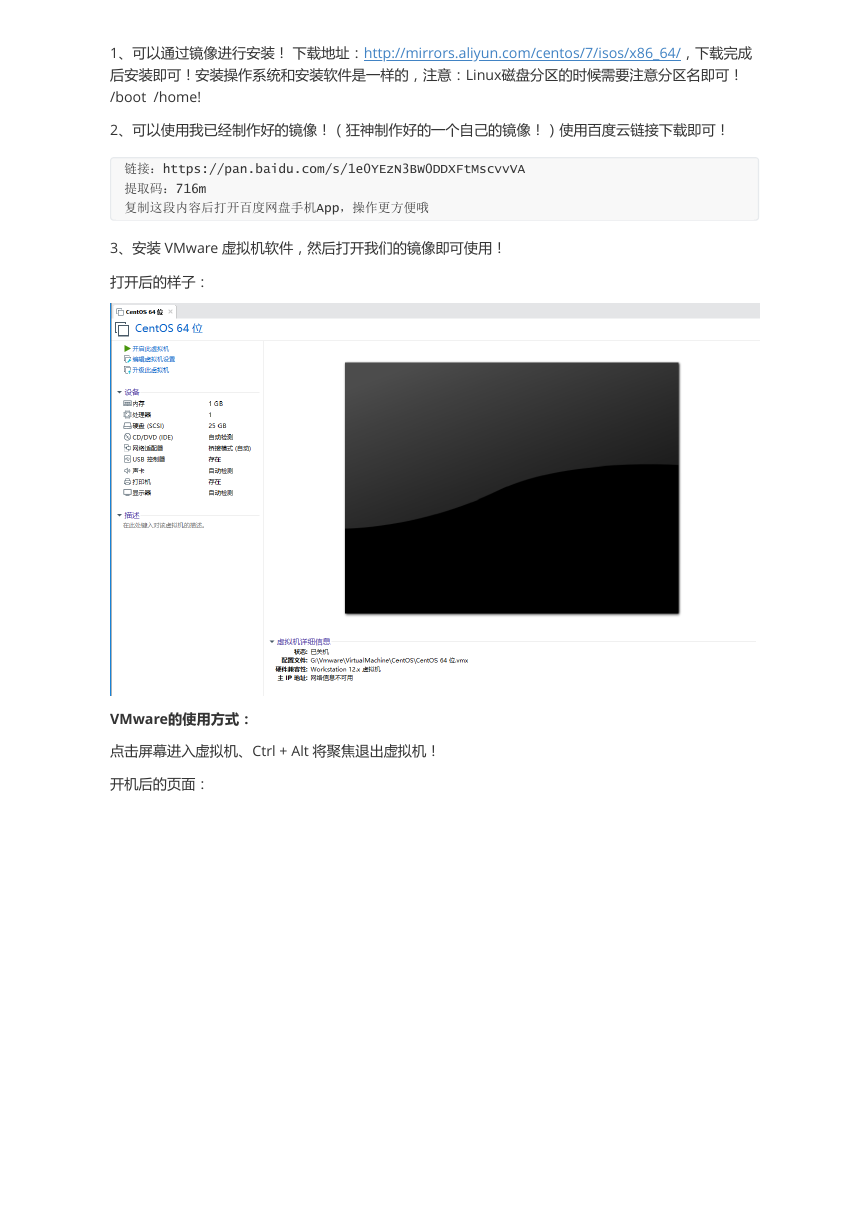
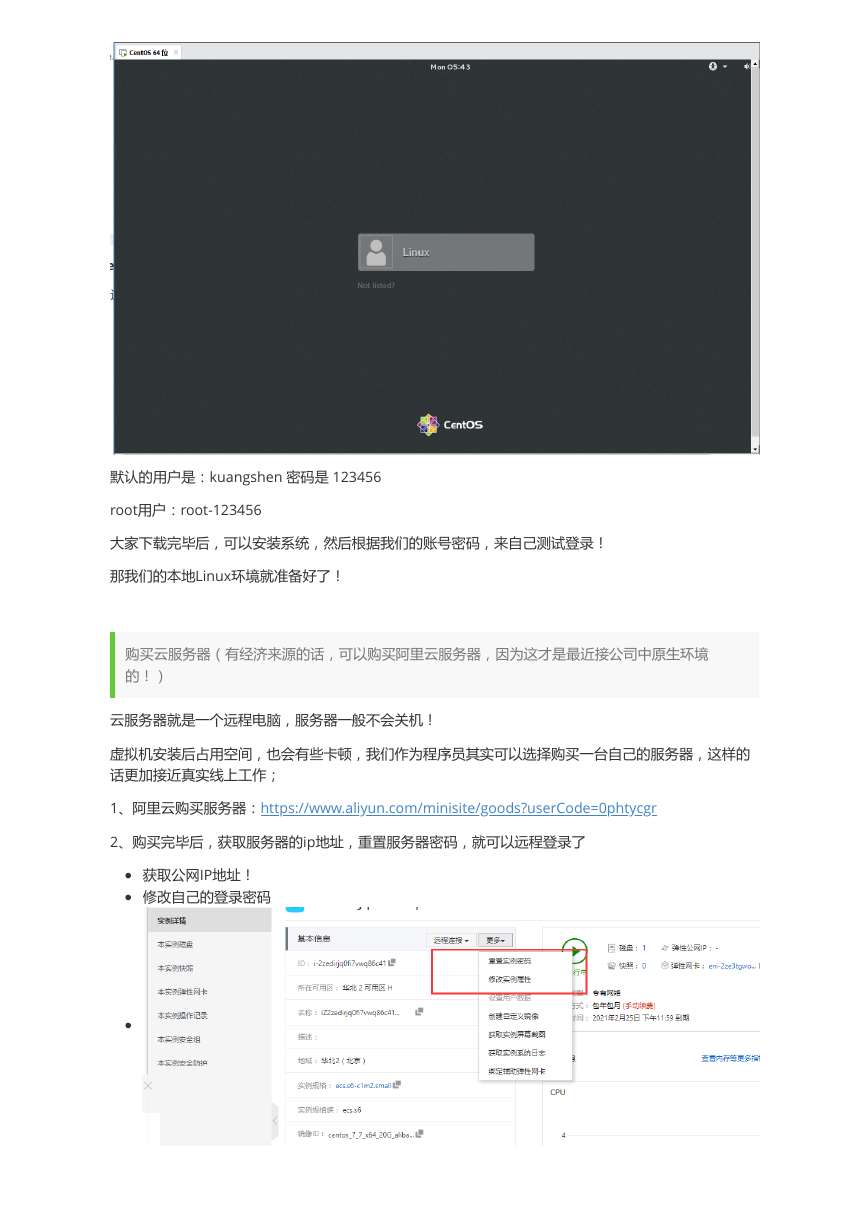
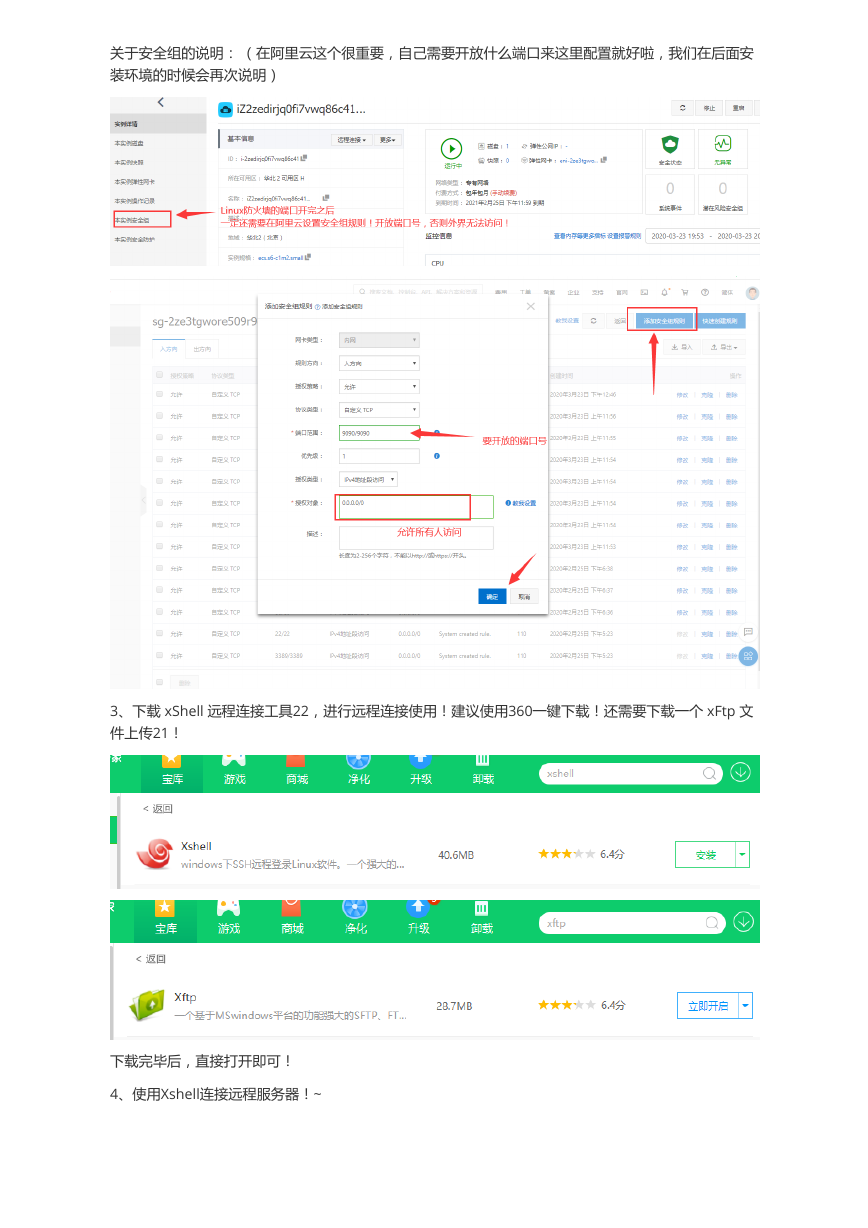
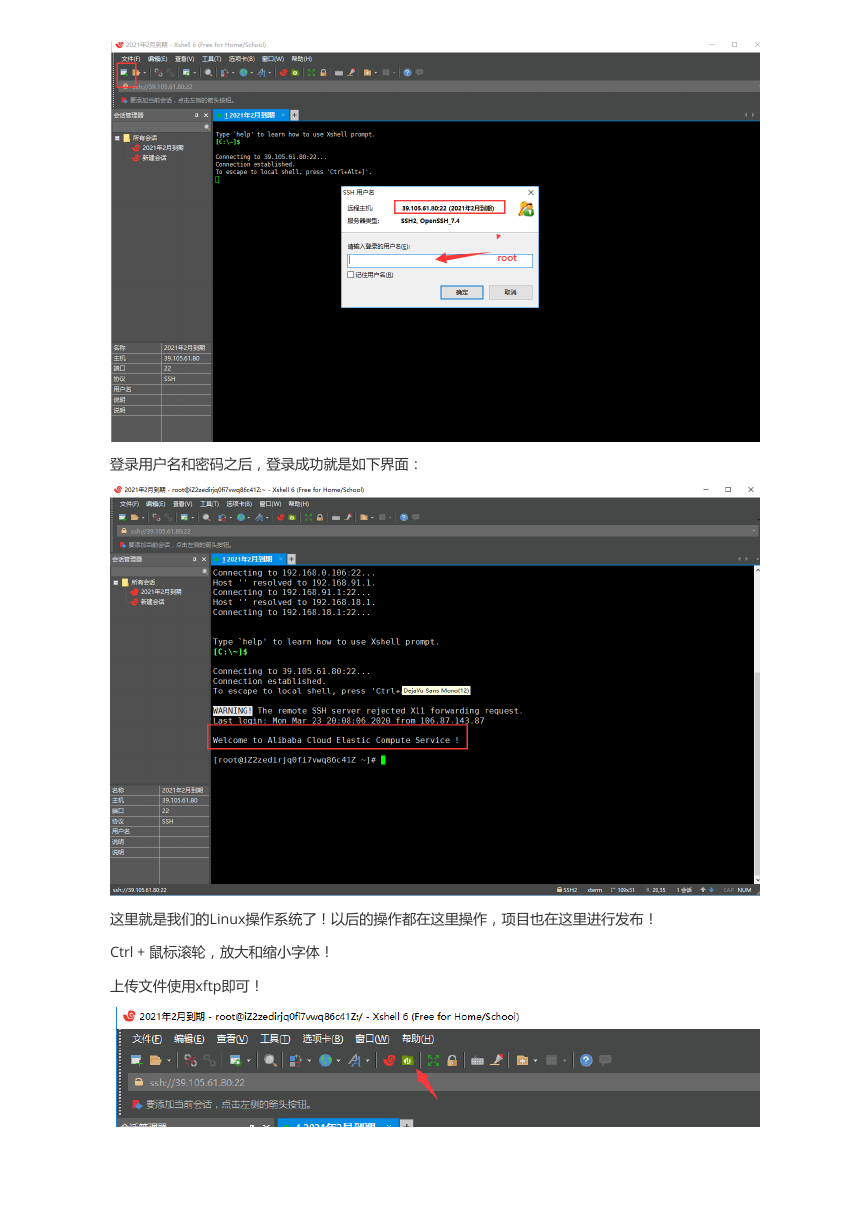
 2023年江西萍乡中考道德与法治真题及答案.doc
2023年江西萍乡中考道德与法治真题及答案.doc 2012年重庆南川中考生物真题及答案.doc
2012年重庆南川中考生物真题及答案.doc 2013年江西师范大学地理学综合及文艺理论基础考研真题.doc
2013年江西师范大学地理学综合及文艺理论基础考研真题.doc 2020年四川甘孜小升初语文真题及答案I卷.doc
2020年四川甘孜小升初语文真题及答案I卷.doc 2020年注册岩土工程师专业基础考试真题及答案.doc
2020年注册岩土工程师专业基础考试真题及答案.doc 2023-2024学年福建省厦门市九年级上学期数学月考试题及答案.doc
2023-2024学年福建省厦门市九年级上学期数学月考试题及答案.doc 2021-2022学年辽宁省沈阳市大东区九年级上学期语文期末试题及答案.doc
2021-2022学年辽宁省沈阳市大东区九年级上学期语文期末试题及答案.doc 2022-2023学年北京东城区初三第一学期物理期末试卷及答案.doc
2022-2023学年北京东城区初三第一学期物理期末试卷及答案.doc 2018上半年江西教师资格初中地理学科知识与教学能力真题及答案.doc
2018上半年江西教师资格初中地理学科知识与教学能力真题及答案.doc 2012年河北国家公务员申论考试真题及答案-省级.doc
2012年河北国家公务员申论考试真题及答案-省级.doc 2020-2021学年江苏省扬州市江都区邵樊片九年级上学期数学第一次质量检测试题及答案.doc
2020-2021学年江苏省扬州市江都区邵樊片九年级上学期数学第一次质量检测试题及答案.doc 2022下半年黑龙江教师资格证中学综合素质真题及答案.doc
2022下半年黑龙江教师资格证中学综合素质真题及答案.doc